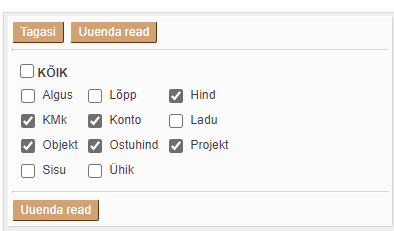Sisujuht
Klahvide kasutus dokumentidel
- Ctrl + Enter või hiire topeltklõps - Dokumendi väljadel, kus käib kood, saab koodi asetada lehitseja abil. Lehitsejate seadistust ja asukohta saab ise muuta.
- Topeltklõps dokumendi rea sisu väljal lisab tühja rea üles
- Menüü klahv või Alt + Nool alla või hiire paremklahv - Dokumendi väljadel, kus käib kood, saab koodi asetada miniotsingu abil, sisestades enne osa otsitava nimest. Aja väljal avab kalendri.
- Alt + V või Alt + D (Chrome puhul peab ka Shift nupp olema all) - avab fookuses oleva dokumendi/andmekaardi (näiteks olles arvel kliendi väljal, avatakse arvel oleva kliendi kaart)
- Alt + M - avab müügi ajaloo. Vajutades Alt+M müügidokumendile asetatud kliendikoodi väljal näidatakse sellele kliendile müüdud artiklite ajalugu hindade ja allahindlustega. Vajutades Alt+M müügidokumendile asetatud artiklikoodi väljal näidatakse selle artikli müügiajalugu sellele kliendile.
- Alt + Shift + A - dokumendile asetatud artiklikoodil avab artikli ajaloo. Olles dokumendi päises (vajutades taustale hiirega ja vajutades nimetatud kombinatsiooni) avaneb selle dokumendi kõigi artiklite ajalugu. Toimib dokumentidel, mis seotud artikli ajalooga.
- Alt + Ctrl + A - dokumendile asetatud artiklikoodil avab artikli tuleviku.
- Alt + L - dokumendile asetatud artiklikoodil avab rea seerianumbrikaardi.
- Alt + F4 või Ctrl + W - suleb akna
- Alt + E arvutab lahtris matemaatilise tehte. Näiteks kui kirjutada koguse kohale 15/30+2.5 ja vajutada Alt + E, siis saab tulemuseks 3. Sulud töötavad ka - näiteks (15+4)*5
- Alt + R - avab müügidokumendi artiklikoodi väljalt seotud artiklite asetaja
- Alt + U - uuendab (asetab uuesti) fookuses oleva dokumendi andmeid (näiteks olles artikli väljal ning vajutades Alt + U, siis uuendatakse artikli nimi, hind jne)
- Alt + S - salvestab akna asukoha, suuruse ning vastavalt isiklikule seadistusele (Kujundus>Säilita dokumendi lehekülg) ka dokumendi päise ja ridade lehekülje.
- Alt + T - varemsalvestatud tekstide või väljendite asetamine
- Alt + Z - ZOOM - suurendab sisestavat välja ning võimaldab sisestada HTMLi
- Nooled üles/alla - liigutab kursorit dokumendi ridadel vastavalt üles/alla
- Ctrl + Nooled vasakule/paremale - liigutab kursorit dokumendi ridadel vastavalt vasakule/paremale. Kasulik ka päisest otse ridadele saamiseks
- Alt + Nooled vasakule/paremale - vahetab päise lehekülgi
- Alt + Shift + Nooled vasakule/paremale - vahetab ridade lehekülgi
- Shift + Tab - inventuuri dokumendil liigub ridade peal oleva koguse ja koodi sisestamise väljade vahel
- +- aja või kuukoodi väljas - liidab lahutab aja väljal päeva või valib eelmise / järgmise kuukoodi
- Shift + Enter - salvestab dokumendi
- Ctrl + Shift + Enter - salvestab ja suleb dokumendi
- Shift + Trüki nupp - avab väljatrüki eelvaate (ei ava print dialoogi), kust edasi töötab Ctrl-Shift-P „päris“ eelvaate jaoks
- Ctrl + Trüki nupp - avab väljatrüki PDFina. Aeglasemas arvutis soovitav Ctrl klahvi all hoida kuni PDFi ilmumiseni
- Ctrl + Mail nupp - avab emaili, kus dokument on pdf-ina manusena
- Alt + Trüki nupp - avab arve e-arve formaadis XMLina
- Alt + Mail nupp - meilib arve, mille manuses e-arve
- Hiire paremklahv TRÜKI või MAIL nupul - avab menüü, kust saab valida väljatrükitavat või meilitavat kujunduse malli
- F2 - Loo uus
- Ctr + F2 - Kopeeri
- F3 - otsib väljale sisestatud kirjet (ja vajadusel asendab F4 abil) dokumendi ridadel hetkel aktiivsest tulbast. Vajuta F3 uuesti, et sama asja edasi otsida.

- Jättes F3 välja tühjaks, siis asendatakse aktiivse tulba tühjad read
- Sisestades F3 väljale %, siis asendatakse kogu aktiivse tulba sisu
- F8 - Trüki
- F9 - Salvesta
- F12 - Kinnita ja Salvesta
- Ctrl + F12 - Kinnita ja Salvesta ning sule dokument
- Ctrl + G - fookus esimesele vabale artikli väljale. Võimalik kasutada ribakoodi käpaga lugemisel - käpa prefiksiks programmeerida sümbol ASCII koodiga 7
- klahvid Ctrl + 0 kuni Ctrl + 9, mis liiguvad dokumentide päise väljade vahel (va Ctrl-1). Kui ühel dokumendil vastab ühele klahvikombinatsioonile mitu välja, siis liigub fookus nende välja vahel järjest ringi kui sama klahvikombinatsiooni uuesti vajutada. Näiteks olles ridadel ja on vaja päisesse objekti asetada, siis saab sinna kiiresti Ctrl + 5 abil
- 1 - läheb ridadele ehk esimese artikli,konto jne peale
- 2 - klient, hankija, tellija, arvetasub
- 3 - aeg, tasumisaeg, kandeaeg, lähetusaeg
- 4 - tingimus, tasumisviis, lähetustingimus, lähetusviis
- 5 - objekt
- 6 - projekt, kommentaar
- 7 - müüja, kasutaja, persoon
- 8 - ladu, laost, lattu
- 9 - keel, uuring, inventar
- 0 - hinnavalem
- Alt + C - kopeerib dokumendi read lõikelaua (Clipboard) puhvrisse. Edasi saab need näiteks Excelisse asetada Ctrl + V või Exceli Redigeeri/Edit menüüst Kleebi/Paste abil. Vaikimisi kopeeritakse kõik read, vajadusel saab rea numbril klikkides märkida read, mida on soov kopeerida. Näide:
- Ctrl + Alt + V - kleebib kopipuhvri tagasi dokumendile. Kui eelnevalt aktiveerida mõni dokumendi rida klikkides näiteks artikli sisestukastis, alustatakse kleepimist valitud reast. Kui on soov kopeeritud read vahele lisada (mitte üle kirjutada) tuleks lisaks hoida all veel ka Shift klahvi
- Vaikimisi kopeeritakse ainult muudetavad väljad. Kui on vaja kopeerida ka arvutuslikke (mitte muudetavaid) välju, tuleks enne kopeerimist vajutada CapsLock nuppu (kuni dokumenti pole uuendatud, peab seda ühe korra tegema, kui dokument laetakse uuesti või avatakse, tuleks vajutada uuesti)
Hetkel ei tööta kleepimine/paste Firefox lehitsejaga (küll võib sisu kleepida välisesse allikasse)
- %_ - otsib neid kirjeid, millel see väli pole tühi ehk on täidetud
Klahvide kasutus aruannetes
- Ctrl + Enter või topeltklõps - Dokumendi väljadel, kus käib kood, saab koodi asetada lehitseja abil. Lehitsejate seadistust ja asukohta saab ise muuta.
- Menüü klahv või hiire paremklõps - Dokumendi väljadel, kus käib kood, saab koodi asetada miniotsingu abil, sisestades enne osa otsitava nimest
- Alt + S - salvestab akna asukoha ja suuruse
- Alt + A - salvestab valitud aruande valikud Salvestatud aruannete alla (aruanne peab olema korra käivitatud) ning aja määrangut saab valida, kas muutumatu, kuiselt või päevaselt muutuv:
VAATA NIPIVIDEOT:
- Tab - liigutab kursorit väljade vahel
- Shift + Enter - käivitab aruande
- Ctrl + P - trükib aruande välja (juhuks, kui Trüki nuppu pole lisatud)
- Ctrl + Shift + P - väljatrüki eelvaade (print preview)
- F8 - saadab aruande e-mailile (pdf)
- F12 või Alt + E - avab käivitatud aruande Excelis
- +- aja või kuukoodi väljas - liidab/lahutab vastavalt päeva või kuukoodis kuu. Hoides all Shift, liidab/lahutab vastavalt kuu, hoides all Ctrl, liidab/lahutab vastavalt aasta
- Numbrid 1-12 + Enter või Tab klahv perioodi väljades - sisestab perioodiks jooksva aasta sisestatud kuu.
- Numbri ees hüüumärk (!) sisestab perioodi eelmisesse aastasse, kaks hüüumärki (!!) üleeelmisesse jne.
- Numbri ees # sisestab perioodi järgmisesse aastasse, ## ülejärgmisesse jne.
- a või b + Enter või Tab perioodi väljades sisestab perioodiks vastavalt kas järgmise või eelmise aasta. Kasumiaruandes perioodide võrdlemisel sisestab s sama perioodi ning c perioodi alates sama majandusaasta algusest. Vaata lähemalt nipivideost:
- Neljakohaline aasta number + Enter - aja/perioodi väljal sisestab vastava aasta
- F2 - loob seotud dokumendi, nt arvete nimekirjas arve jne.
- F3 - avab sama aruande samade filtritega uues aknas: Vaata lähemalt nipivideost:
- Shift + F3 - avab sama aruande tühja vormi uues aknas
- Alt + nool vasakule/paremale - sama aruannet vaadates mitmel erineval moel saab liikuda tagasi ja edasi (toimib kui brauseri Tagasi/Edasi funktsioon)
- Alt + numbrid 1-9 - Aruanded, millel on vaade, valib erinevate vaadete vahel
- %_ - otsib neid kirjeid, millel see väli pole tühi ehk on täidetud
- !%_ - välistab need kirjed, millel väli on täidetud ehk kuvatakse vaid tühjad kirjed
Hiire kasutus
- Aja väljal paremklahv - kutsub esile kalendri, kust on mugav aega valida. Kalendri väli Δ näitab väljal oleva aja ning hetke valiku vahelist päevade arvu. Kui täidetud on ka kellaaeg, kuvatakse kell, kust on võimalus aega valida. Kuupäeva asetamine toimub (ka siis, kui kell on valitud) soovitud päeval klõpsates.
Parem hiireklõps asetab kuupäeva ilma kellaajata.
- Topeltklõps aja aknas - eemaldab kellaaja dokumentidel (v.a. laomooduli dokumendid).
- TRÜKI või MAILi nupul paremklahv dokumentidel - menüü, kust saab valida väljatrükitavat või meilitavat kujunduse malli
- Topeltklõps koodi sisestuse väljal - asetab lehitseja abil koodi (sama, mis Ctrl-Enter)
- Parem klahv koodi sisestuse väljal - asetab miniotsingu abil koodi (sama, mis Menüü klahv või Alt+Nool alla)
- Vasak klahv + parem klahv (vasakut all hoides) - kleebib kopipuhvris oleva sisu väljale, kus vajutus tehakse.
- Vasaku klahvi klõps dokumendi rea ees oleval numbril valib rea. Edasi saab kas dokumendi Salvesta või Kustuta nupuga valitud read kustutada või teha valituist järgdokumendi. Kassaarvel kustutab koheselt rea
- Parema klahvi klõps peamenüüs mooduli nimel - algatab uue dokumendi (sama mis F2 klaviatuuril)
- Topeltklõps dokumendi real nime/sisu lahtris :
- Kui ridu pole valitud, tekitab tühja rea vahele
- Kui read on valitud, kopeerib valitud read. Kui on soov algsed kopeeritud read ka eemaldada, tuleks hoida lisaks all ALT klahvi - sellisel juhul jäävad märgitud read valituks, ridade lõplikuks eemaldamiseks tuleks dokument salvestada.
- Hoides all Ctrl klahvi, küsitakse mitu komplekti valitud ridu kopeerida
Nuppude kasutus dokumentidel
- Värskenda ridu - uuendab (asetab uuesti) ridadel vaheaknas aktiveeritud väljade andmeid (näiteks uuendatakse artikli nimi, hind jne). Vaheaknas olevad linnukesed jäetakse kasutajapõhiselt meelde
Perioodi sisestamine
Perioodi sisestamine - kuu
Andmete sisestamise kiirendamiseks on võimalik dokumentidel ja aruannetes perioodi valikus kasutada kuude numbreid.
„1“ + enter (või tab) - perioodi alguse väljale asetub perioodi algus 01.01.202x ja perioodi lõpp 31.01.202x
Eelnevate perioodide sisestamiseks lisatakse kuu numbrile ette märk !
!1 = 01.2021 (-1 aasta)
!!1 = 01.2020 (-2 aasta)
!!!1 = 01.2019 (-3 aasta)
Tulevaste perioodide märkimiseks lisatakse kuu numbrile ette märk #
#1 = 01.2023 (+1 aasta)
##1 = 01.2024 (+2 aasta)
###1 = 01.2024 (+3 aasta)
Vaata nipivideost, kuidas kasutada „#“ ja „!“ märke:
Perioodi sisestamine - aasta
Andmete sisestamise kiirendamiseks on võimalik dokumentidel ja aruannetes perioodi valikus kasutada numbreid.
Aasta sisestamiseks kirjutatakse aastaarv.
2022 enter (tab) - asetub perioodi algus 01.01.2022 perioodi lõpp 31.12.2022
2023 enter (tab) - asetub perioodi algus 01.01.2023 perioodi lõpp 31.12.2023
Ridade valimine
Dokumentidel saab ridu valida rea numbri peale klõpsates. Selleks, et valida terve ridade vahemik, tuleb valida esimene rida, hoida all Shift klahvi ja valida viimane rida.
Niimoodi valitud ridadest saab teha osalise jätkudokumendi (tellimusest osalise lähetuse, osalise koopia vms).